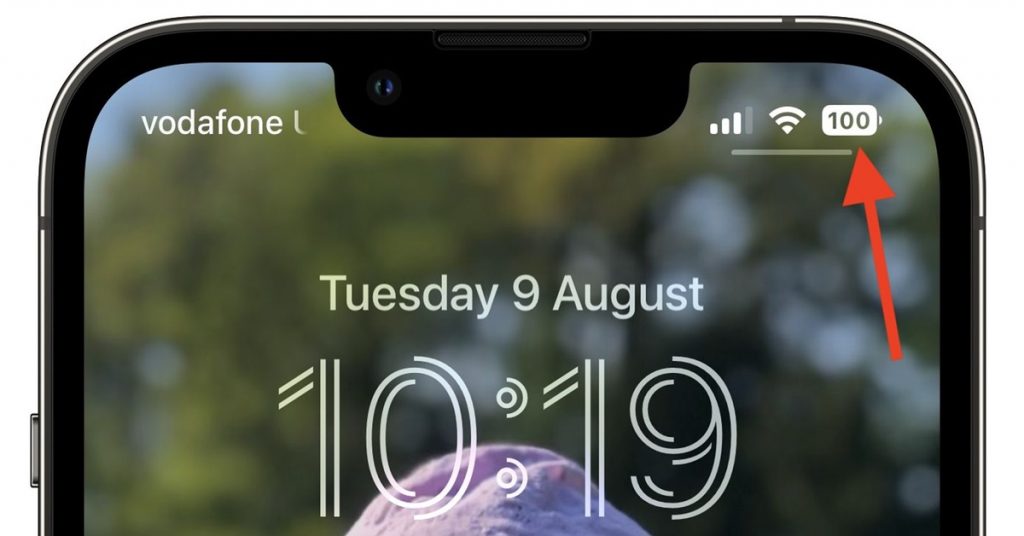Bạn muốn kiểm tra dung lượng PIN còn lại trên chiếc iPhone của mình nhưng không thấy con số hiển thị trên màn hình. Việc này sẽ khá khó khăn với những nâng cấp của các phiên bản iPhone mới nhất. Tuy nhiên, hãy khám phá những cách hiển thị phần trăm PIN trên iPhone dưới đây.
Hiển thị phần trăm pin iPhone trên thanh trạng thái
Để hiển thị được phần trăm PIN của điện thoại trên thanh trạng thái rất đơn giản. Đây cũng là cách để bạn kiểm tra được dung lượng PIN còn lại trên máy ngay khi nhìn vào màn hình.
- Bước 1: Mở ứng dụng Settings và chạm vào Battery.
- Bước 2: Bật công tắc cho Battery Percentage.
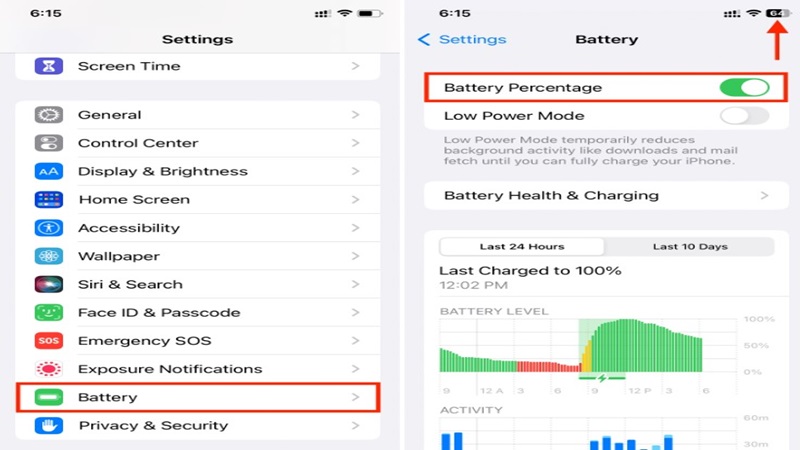
Cách hiển thị phần trăm PIN trên iPhone tại Màn hình chính
Tiện ích pin tích hợp sẽ luôn hiển thị phần trăm pin của iPhone của bạn và của các thiết bị được kết nối như AirPods, Apple Watch và các phụ kiện Bluetooth được hỗ trợ khác.
Cách tiếp cận này dành cho những ai muốn có chỉ báo pin lâu dài hơn thay vì kiểm tra Trung tâm điều khiển mọi lúc. Với tiện ích này, bạn sẽ có quyền truy cập vào tỷ lệ phần trăm ngay trên Màn hình chính.
- Bước 1: Nhấn vào một vùng trống trên Màn hình chính của iPhone cho đến khi tất cả các ứng dụng bắt đầu rung chuyển.
- Bước 2: Nhấn vào nút dấu cộng (+) từ trên cùng bên trái.
- Bước 3: Cuộn xuống và nhấn vào Batteries.
- Bước 4: Chọn một trong ba kích thước và nhấn vào Add Widget.
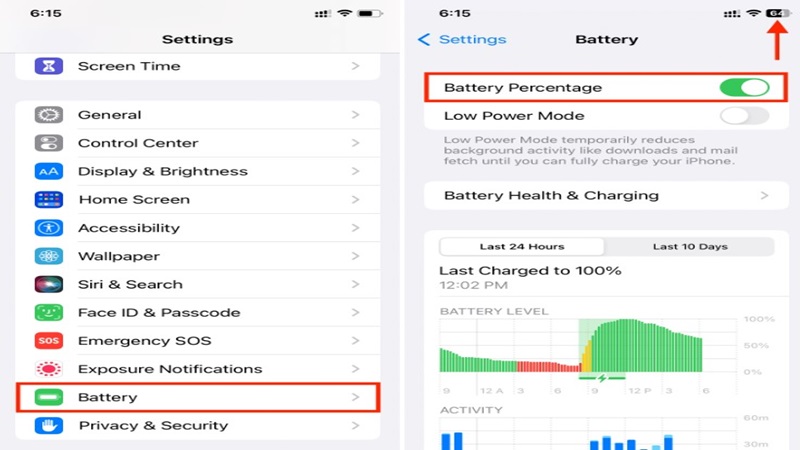
Sử dụng phím tắt pin
Sử dụng phím tắt iOS để biết phần trăm pin cũng là cách hiển thị phần trăm PIN trên iPhone:
- Bước 1: Truy cập liên kết iCloud để thêm phím tắt pin.
- Bước 2: Nhấn vào phím tắt để biết phần trăm pin của iPhone.
- Bước 3: Thêm phím tắt này vào Màn hình chính iPhone của bạn để truy cập nhanh hơn.
Trong ứng dụng Phím tắt, hãy nhấn vào biểu tượng ba chấm ở trên cùng bên phải của ô Phím tắt pin để chỉnh sửa văn bản thành bất kỳ thứ gì bạn thích. Bạn cũng có thể tắt âm thanh nếu muốn.
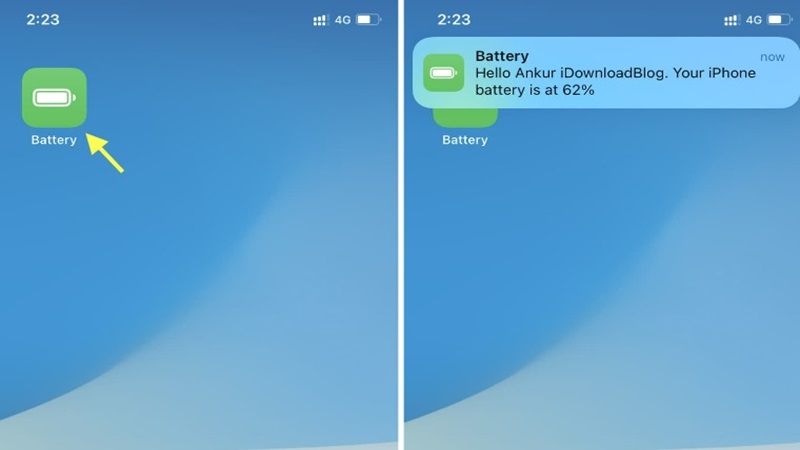
Kiểm tra pin iPhone từ Apple Watch
Bên cạnh các cách hiển thị phần trăm PIN trên iPhone, bạn có thể xem phần trăm pin điện thoại trên Apple Watch của mình thông qua các ứng dụng của bên thứ ba.
Dưới đây là cách xem phần trăm pin của iPhone trên Apple Watch của bạn:
- Bước 1: Tải ứng dụng Remote Battery Level trên Apple Watch.
- Bước 2: Mở ứng dụng và bạn sẽ thấy phần trăm pin của iPhone trên Apple Watch.
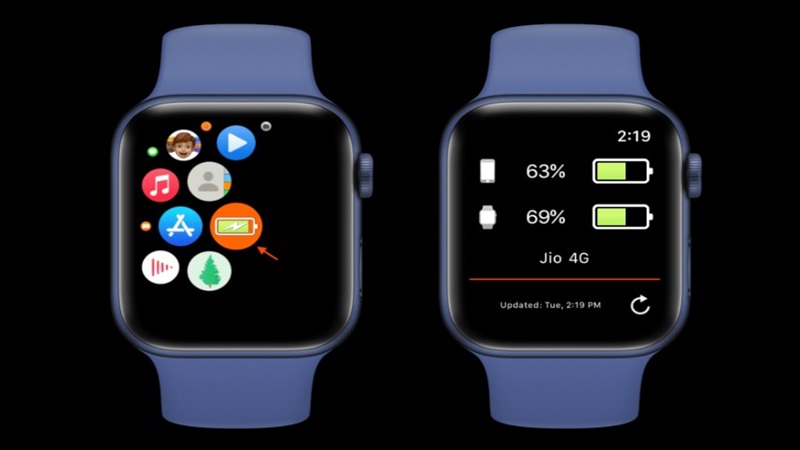
Một số cách hiển thị phần trăm PIN trên iPhone khác
Bên cạnh những cách thức đã hướng dẫn phía trên, bạn cũng có thể áp dụng một số cách khác như:
Sử dụng Trung tâm điều khiển
Một cách dễ dàng khác để kiểm tra phần trăm pin là thông qua Trung tâm điều khiển. Vuốt xuống từ góc trên bên phải màn hình iPhone để truy cập Trung tâm điều khiển. Phần trăm pin được hiển thị bên cạnh biểu tượng pin ở phía trên bên phải.
Hỏi Siri về dung lượng PIN còn lại
Gọi Siri trên iPhone của bạn bằng cách nhấn nút bên cạnh hoặc nói: “Hey Siri”. Tiếp theo, hãy hỏi nó “Tỷ lệ phần trăm pin là bao nhiêu” (What’s the battery percentage) hoặc đơn giản là “Tỷ lệ phần trăm pin” (Battery percentage).
Thêm tiện ích Pin vào Màn hình khóa
Thêm một tiện ích pin nhỏ vào Màn hình khóa cũng là một cách hiển thị phần trăm PIN trên iPhone phổ biến. Theo mặc định, tiện ích sẽ hiển thị thông minh phần trăm pin của iPhone, AirPods, Apple Watch và các thiết bị Bluetooth được kết nối khác. Tuy nhiên, bạn có thể thay đổi nó để chỉ hiển thị mức pin của iPhone hoặc một số thiết bị khác.
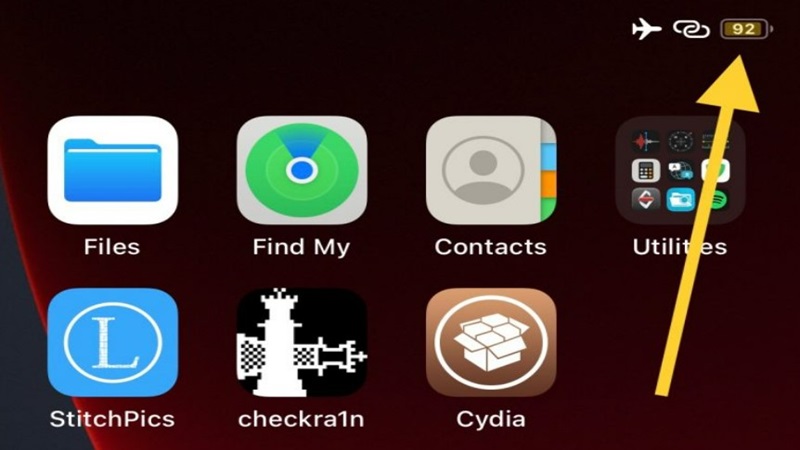
Sử dụng máy Mac của bạn
Kết nối iPhone hoặc iPad với máy tính của bạn và mở Finder. Bây giờ, hãy chọn thiết bị iOS của bạn từ thanh bên trái và nó sẽ hiển thị phần trăm pin ở trên cùng. Nếu không, hãy bỏ chọn hộp “Hiển thị iPhone này khi sử dụng Wi-Fi” và kết nối lại.
Cách hiển thị phần trăm pin trên iPhone qua Jailbreak
Cuối cùng, nếu bạn đã jailbreak iPhone của mình, bạn có thể sử dụng tinh chỉnh Enable Battery Percent tiện dụng để hiển thị phần trăm pin bên trong biểu tượng pin trên thanh trạng thái trên cùng.
Kết luận
Với những cách hiển thị phần trăm pin trên iPhone mà chúng tôi hướng dẫn ở trên, sau khi thực hiện bạn có thể dễ dàng kiểm tra và theo dõi thời lượng pin còn lại của điện thoại. Điều này sẽ giúp ích cho bạn trong quá trình sử dụng và sạc máy khi cần thiết.